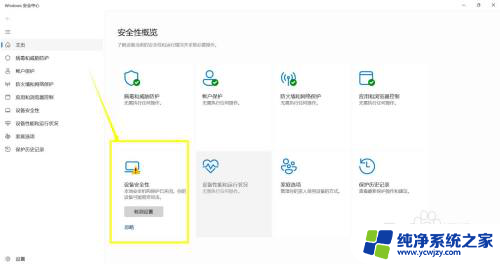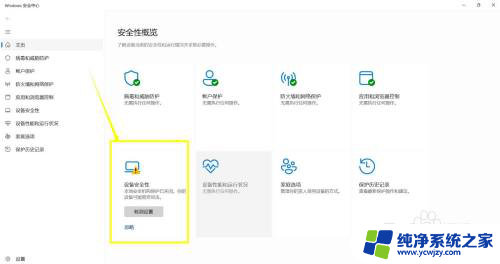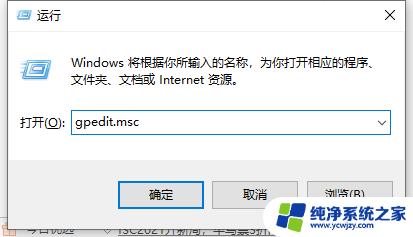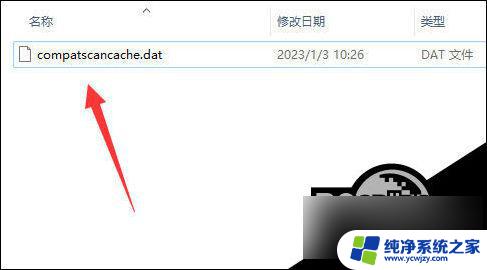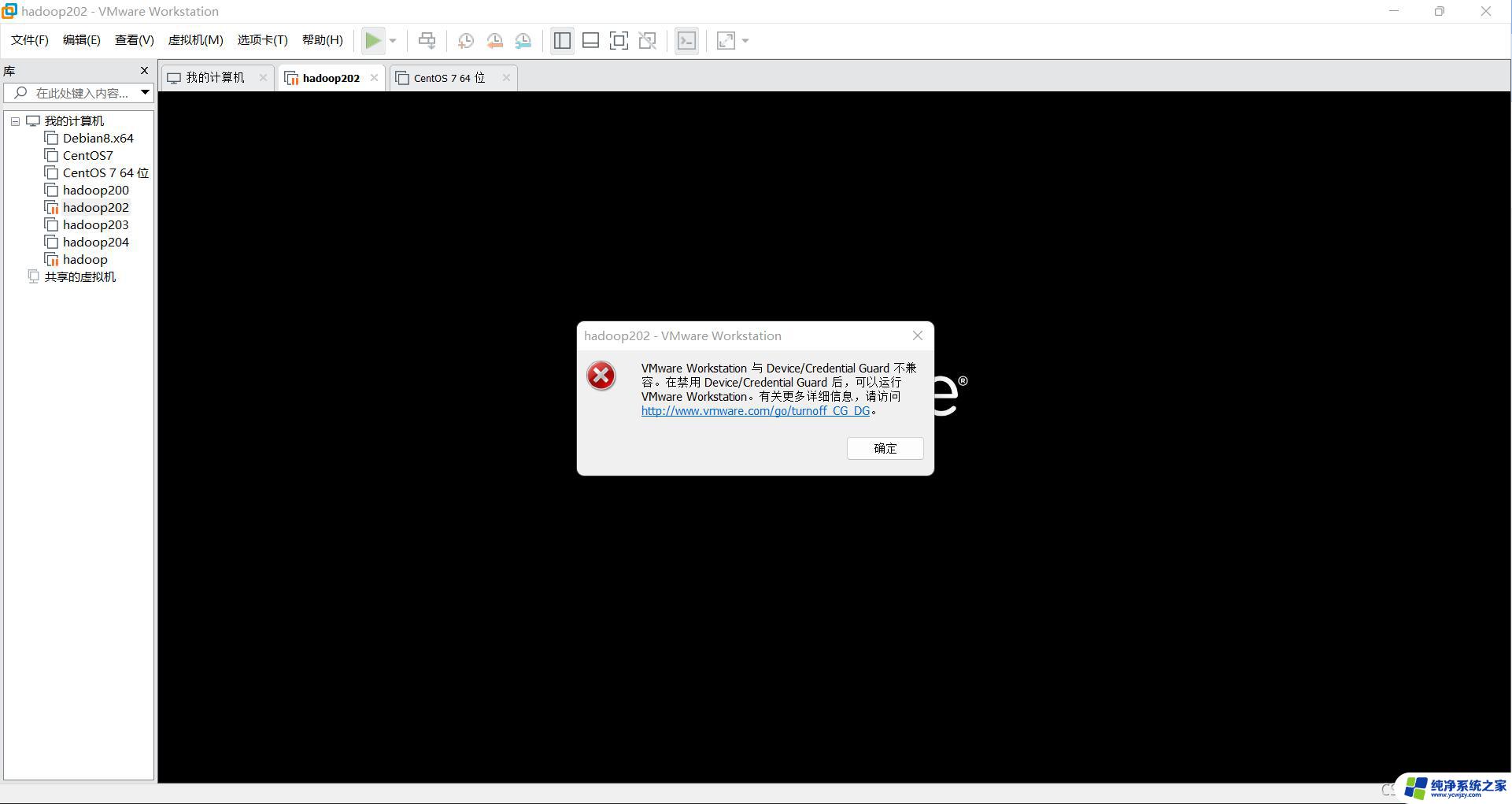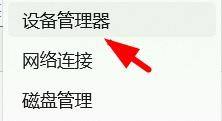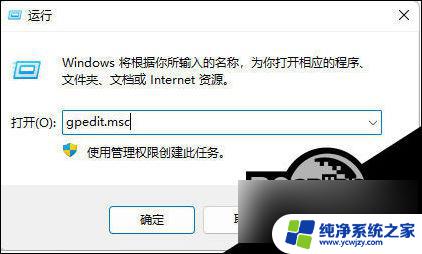win11此nvidia驱动程序与此windows版本不兼容 解决win11显卡驱动不兼容的步骤
更新时间:2024-03-23 14:47:49作者:jiang
随着Windows 11操作系统的推出,一些用户在安装过程中可能会遇到一个令人困扰的问题,那就是Nvidia显卡驱动程序与该操作系统版本不兼容,这种情况下,用户需要采取一些步骤来解决Win11显卡驱动不兼容的问题。在本文中我们将探讨解决此类问题的步骤,以帮助用户顺利安装和使用Windows 11,并充分发挥Nvidia显卡的性能。
win11显卡驱动不兼容解决方法
方法一:
1、点开开始菜单,进入系统“设置”
2、在设置面板的左下角找到并进入“Windows更新”

3、在Windows更新下找到并进入“高级选项”
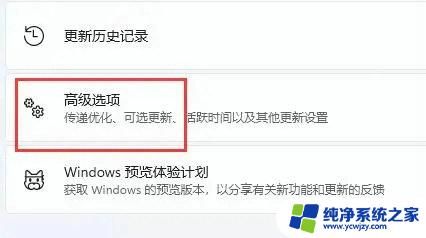
4、最后在其他选项下进入“可选更新”就可以更新兼容的驱动了。
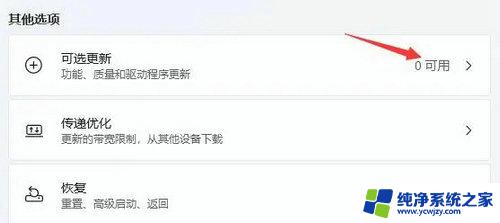
方法二:
如果win11系统无法自动为你更新兼容的驱动,可以去设备的官网。在官网上找到与win11兼容的驱动下载安装即可。
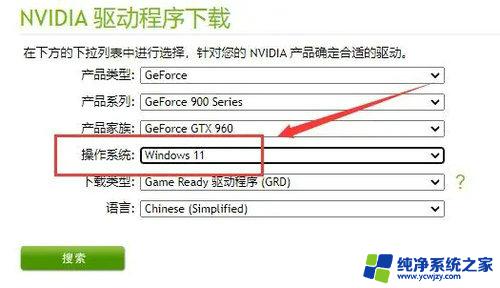
以上是有关Win11与此NVIDIA驱动程序不兼容的全部内容,如果遇到此问题,您可以按照以上操作进行解决,非常简单快速,一步到位。